Wix エディタ:ドロップダウンメニューを作成する
2分
他のページの下にページを配置して、サイトにドロップダウンメニューを作成します。訪問者がメニューのメインページにマウスオーバーすると、ドロップダウンが表示されます。
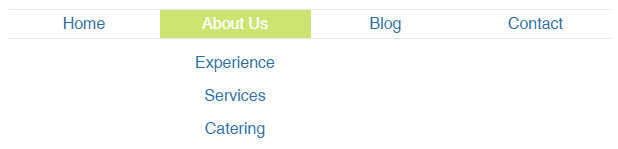
ページをドロップダウンに変換する方法:
- エディタに移動します。
- エディタ左側で「ページ・メニュー」
 をクリックします。
をクリックします。 - 該当するページをクリックします。
- 「その他のオプション」アイコン
 をクリックします。
をクリックします。 - 「サブページ」
 をクリックします。
をクリックします。

ヒント:
ドロップダウンはいつでも簡単にメインページに戻すことができます。ドロップダウン横の「その他のアクション」アイコン  をクリックして、「メインページ」をクリックします。
をクリックして、「メインページ」をクリックします。
 をクリックして、「メインページ」をクリックします。
をクリックして、「メインページ」をクリックします。注意:
メニューのドロップダウンが他のパーツの後ろで開いている場合は、メニューを前面に移動します。

